Jak změnit nebo nastavit Push To Talk na TeamSpeak
Další Užitečný Průvodce / / August 05, 2021
Nejnovější verze TeamSpeak 3.12.1 vydané 31. března 2020 přichází s upgradovaným serverem a spoustou funkcí a funkcí než předchozí verze. Jednou z užitečných funkcí, které můžete v TeamSpeak získat, je ovládání nastavení zvuku. Na TeamSpeak můžete spravovat zvukové kanály, měnit je nebo nastavovat push to talk. Ovládání zvukových zařízení je velmi nutné, pokud používáte externí zvuková zařízení místo výchozích reproduktorů a mikrofonu vašeho zařízení.
TeamSpeak je oblíbená služba používaná hráči a lidmi, kteří se chtějí pro komunikaci připojit přes více serverů najednou. Jedná se o službu internetového protokolu Voice-over. Umožní vám tedy bezpečné připojení k jakémukoli veřejnému nebo soukromému serveru. Není to však zcela bezplatná služba; u bezplatné verze existuje omezení. Chcete-li se připojit k serveru, musíte zadat doménu serveru, název hostitele, svou přezdívku a heslo. Celkově se jedná o službu podobnou telefonním konferencím, ale funguje na internetu.
Navíc si TeamSpeak udržuje svou kvalitu zvuku přes VoIP. Můžete zvýšit hlasitost mikrofonu a mnohem více. Aplikace je k dispozici od roku 2001, ale nedávné vydání z roku 2020 s více funkcemi a opravenými chybami, navíc s čistým a interaktivním grafickým uživatelským rozhraním. TeamSpeak je nyní populárnější mezi hráči a lidmi, kteří chtějí hodiny bezplatné audiokonference.
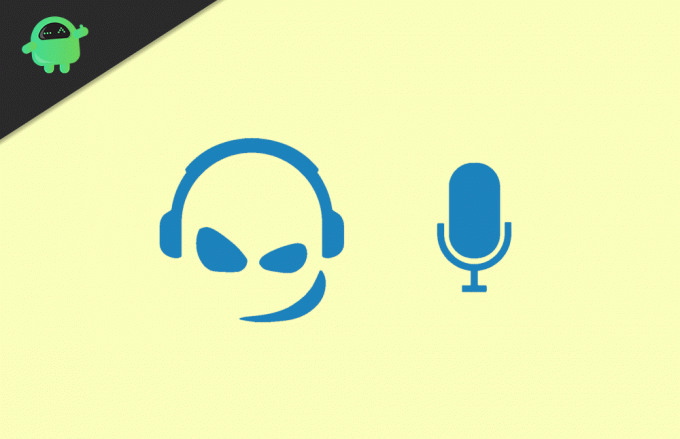
Jak změnit nebo nastavit Push To Talk na TeamSpeak?
Chcete-li vědět, jak změnit nebo nastavit push to talk na TeamSpeak, postupujte podle níže uvedených kroků.
Krok 1) Nejprve otevřete aplikaci TeamSpeak poklepáním na ni a poté můžete kliknout na ikonu Nástroje možnost z Jídelní lístek bar.
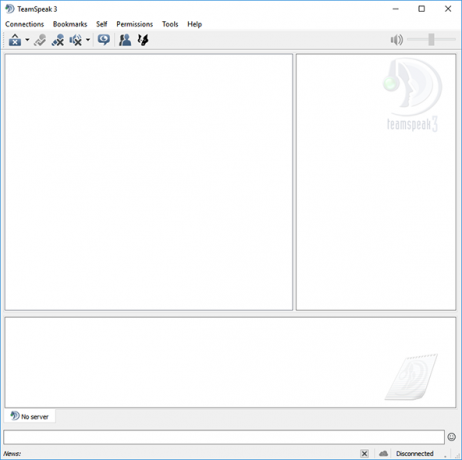
Krok 2) Vybrat Možnosti možnost z podnabídky, nebo můžete stisknout Alt + P na klávesnici otevřete Nastavení možností Okno TeamSpeak.
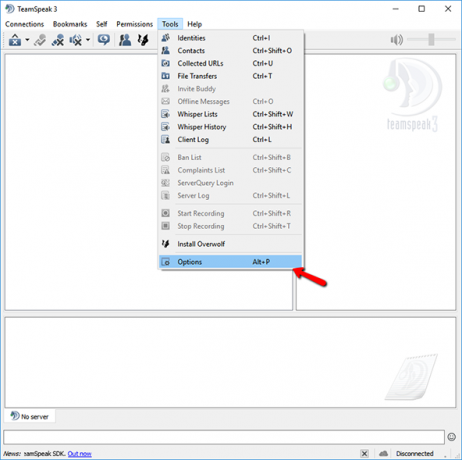
Krok 3) Klikněte na Přehrávání v levém podokně okna. Zde můžete nastavit režim přehrávání a zařízení, které budete používat ke komunikaci. Proto klikněte na rozevírací nabídku vpravo na štítek Přehrávací zařízení, a vyberte vhodné zařízení. Kromě toho můžete také upravit hlasitost reproduktoru / náhlavní soupravy a mnohem více.
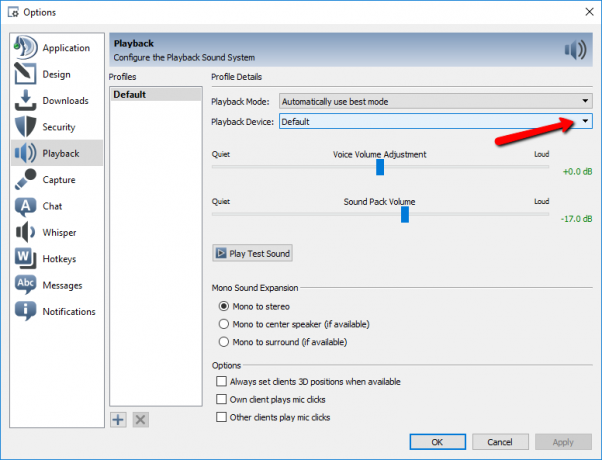
Krok 4) Po výběru přehrávacího zařízení musíte nakonfigurovat mikrofon. Proto jděte do Zachyťte pod možností Přehrávání v levém podokně okna. Nyní v pravém podokně okna klikněte na rozevírací nabídky vedle štítku Zachytit zařízení a vyberte své mikrofonní zařízení.
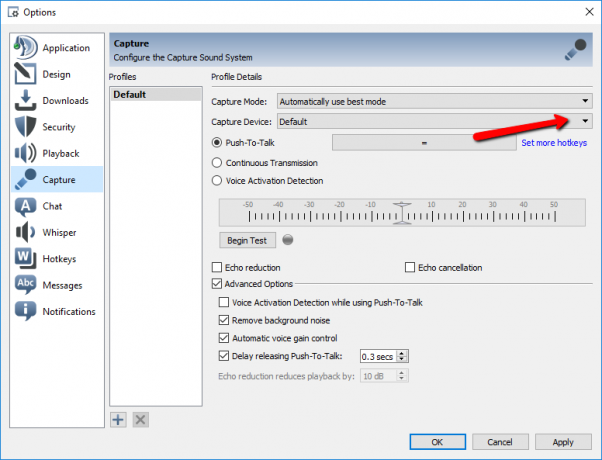
Krok 5) Nyní, pokud chcete být prostředkem přenosu Push-to-Talk, což znamená, že budete muset stisknout klávesu pro mluvení. Proto vyberte Push-to-Talk možnost a klikněte na pole vedle ní, vyberte nebo stiskněte požadovanou klávesu na klávesnici a nastavte klávesové zkratky.
Nyní jsou vaše klíče přiřazeny a jakmile stisknete klávesu, budete moci komunikovat. Chcete-li změnit přenos, můžete vybrat další možnosti, jako je Detekce hlasové aktivace. Pokud chcete nastavit další klávesovou zkratku pro Push-to-talk, stačí kliknout na Nastavit více klávesových zkratek volba.
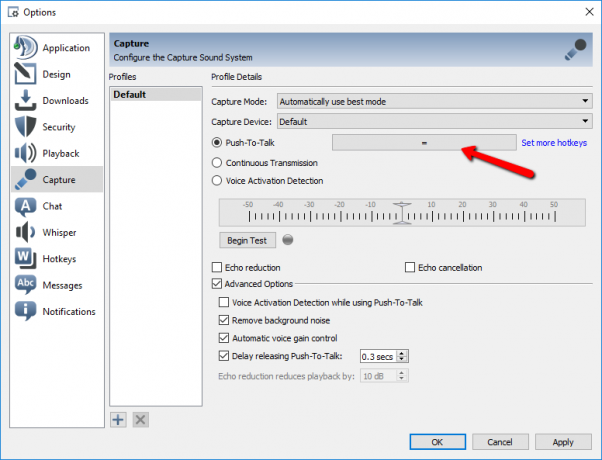
Krok 6) Klikněte na Aplikovat a OK tlačítko poté, co jste nastavili přehrávací zařízení a snímací zařízení, průměr přenosu.
Závěr
Chcete-li změnit nebo nastavit možnost push to talk v TeamSpeak, otevřete klienta, přejděte do Nástroje> možnost a vyberte možnost přehrávání. Nejprve musíte nastavit reproduktory nebo náhlavní soupravu a poté můžete přejít na možnost snímání a nastavit mikrofon. Klikněte na rozevírací nabídku a nastavte mikrofon. Poté můžete kliknout na možnost Push-to-Talk a přiřadit klávesové zkratky, nebo můžete zvolit jiné způsoby přenosu.
Výběr redakce:
- Jak se připojit k serveru na TeamSpeak
- Opravte chybové kódy Netflix 10002, 112 a 0013
- Co je omezený režim YouTube? Jak zakázat
- Co se stane, když odstraníte účet Venmo: Jak odstranit?
- Jak zapnout / vypnout titulky na televizoru Samsung
Rahul je student výpočetní techniky s velkým zájmem o oblast technologií a kryptoměn. Většinu času tráví buď psaním, posloucháním hudby nebo cestováním po neviděných místech. Věří, že čokoláda je řešením všech jeho problémů. Život se stává a káva pomáhá.



